-
Win10系统重装教程:详细解析如何重装系统
- 2023-07-15 19:33:05 来源:windows10系统之家 作者:爱win10
简介:本文将详细解析如何重装Win10系统,为读者提供了一份完整的教程。重装系统是解决电脑问题的有效方法,可以提高电脑的运行速度和稳定性,同时清除系统中的垃圾文件和病毒。通过本文的指导,读者可以轻松地完成Win10系统的重装,让电脑焕然一新。

品牌型号:Dell Inspiron 15
操作系统版本:Windows 10
软件版本:最新版本
一、备份重要数据
1、将重要文件复制到外部存储设备,如移动硬盘或U盘。
2、导出浏览器书签和密码,以便在重装系统后恢复。
3、备份邮件和联系人,可以使用邮件客户端的导出功能。
二、准备系统安装介质
1、下载Win10系统镜像文件,可以从微软官网或其他可信来源获取。
2、制作启动盘,可以使用Windows USB/DVD下载工具或第三方软件。
3、将启动盘插入电脑,重启电脑并进入BIOS设置,将启动顺序调整为从USB或DVD启动。
三、重装Win10系统
1、重启电脑,按照屏幕提示进入安装界面。
2、选择语言、时间和货币格式等设置,点击“下一步”。
3、点击“安装”按钮,开始安装系统。
4、根据提示完成系统安装,包括选择安装位置、输入产品密钥等。
5、等待系统安装完成,期间可能需要重启电脑。
四、恢复数据和设置
1、将之前备份的文件复制回电脑。
2、导入浏览器书签和密码。
3、恢复邮件和联系人。
4、重新安装需要的软件和驱动程序。
总结:
通过本文的教程,读者可以轻松地完成Win10系统的重装。重装系统可以解决电脑问题,提高系统的运行速度和稳定性。在重装系统之前,一定要备份重要数据,以免丢失。重装系统后,还需要恢复数据和重新安装软件和驱动程序。希望本文对读者有所帮助,让电脑焕然一新。
猜您喜欢
- win10隐藏文件夹怎么显示,小编告诉你w..2018-02-03
- win10可以不激活吗,小编告诉你激活win..2018-04-26
- 技术编辑教您win10录屏游戏功能怎么关..2018-11-03
- win10兼容性怎么设置2023-01-17
- 最新版windows10更新了制作教程..2017-08-30
- win10系统怎么样2020-01-29
相关推荐
- edge浏览器,小编告诉你怎么重置edge浏.. 2018-09-08
- win10系统电脑密码设置的方法.. 2020-07-16
- win10开机转圈圈很久怎么解决.. 2020-09-22
- win10专业版激活方法介绍 2022-06-05
- 如何给Win10电脑加速小编告诉你加速方.. 2017-11-13
- temp文件夹,小编告诉你temp文件夹怎么.. 2018-08-27





 魔法猪一健重装系统win10
魔法猪一健重装系统win10
 装机吧重装系统win10
装机吧重装系统win10
 系统之家一键重装
系统之家一键重装
 小白重装win10
小白重装win10
 Windows 7 Loader 1.9.2绿色英文版(win7激活工具)
Windows 7 Loader 1.9.2绿色英文版(win7激活工具) 【安火车票购票助手v2.0.0.2官方版】让你轻松购票,赢取火车票!
【安火车票购票助手v2.0.0.2官方版】让你轻松购票,赢取火车票! 免费绿色版:1.0 网络连接自动修复工具,快速解决网络问题!
免费绿色版:1.0 网络连接自动修复工具,快速解决网络问题! 系统之家Ghost win10专业版64位下载 v1908
系统之家Ghost win10专业版64位下载 v1908 深度技术ghost win7 x64 纯净版201508
深度技术ghost win7 x64 纯净版201508 新浪UC聊天室工具1.0绿色版:聊天更轻松,安全可靠!
新浪UC聊天室工具1.0绿色版:聊天更轻松,安全可靠! 火狐浏览器(F
火狐浏览器(F 世界之窗浏览
世界之窗浏览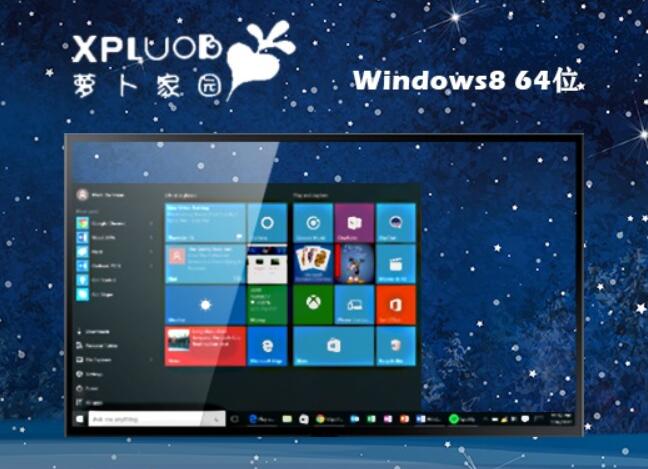 萝卜家园win8
萝卜家园win8 守护童年:v1.1
守护童年:v1.1 windows load
windows load 2.0绿色版经
2.0绿色版经 寿司浏览器 v
寿司浏览器 v 搜狗浏览器绿
搜狗浏览器绿 电脑公司Ghos
电脑公司Ghos Win10简体中
Win10简体中 深度技术Ghos
深度技术Ghos Tipard Blu-r
Tipard Blu-r 粤公网安备 44130202001061号
粤公网安备 44130202001061号